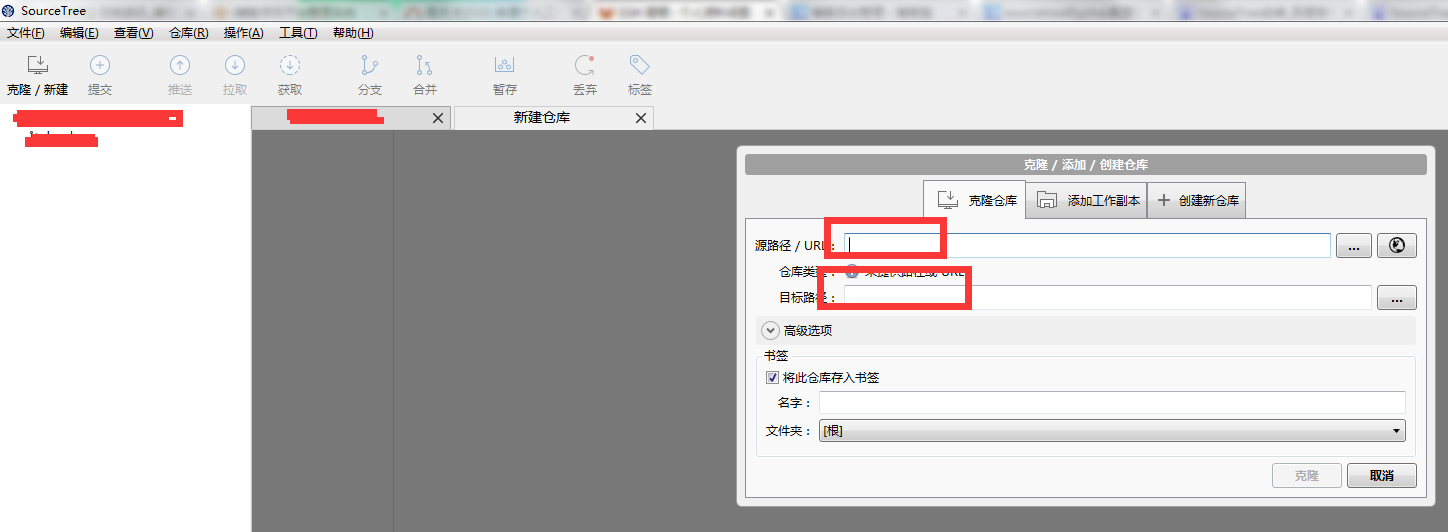SourceTree安裝教程和GitLab配置詳解
阿新 • • 發佈:2019-01-10
一、安裝Git
連結: http://pan.baidu.com/s/1mh7rICK 密碼: 48dj
二、安裝SourceTree
連結: http://pan.baidu.com/s/1skWke9B 密碼: enr5
安裝SourceTree的時候是需要使用VPN郵箱申請,可以自行度娘個VPN.
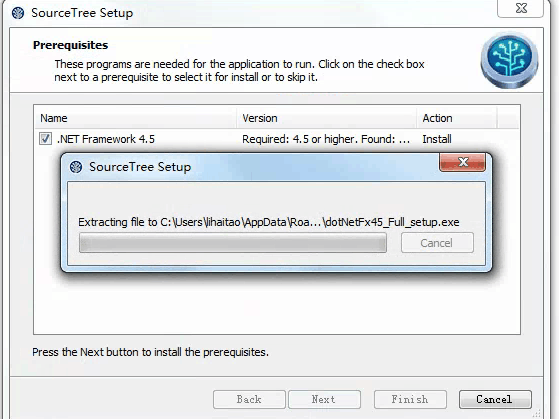
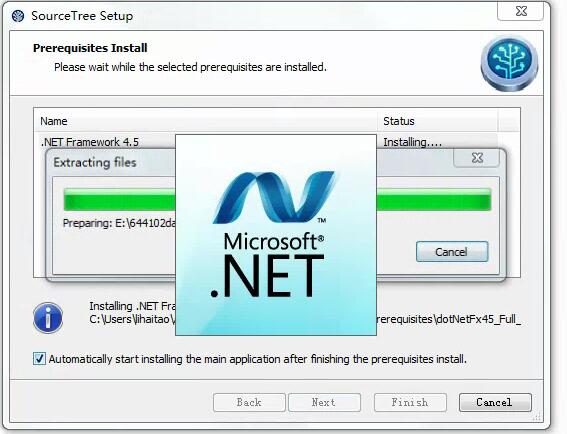
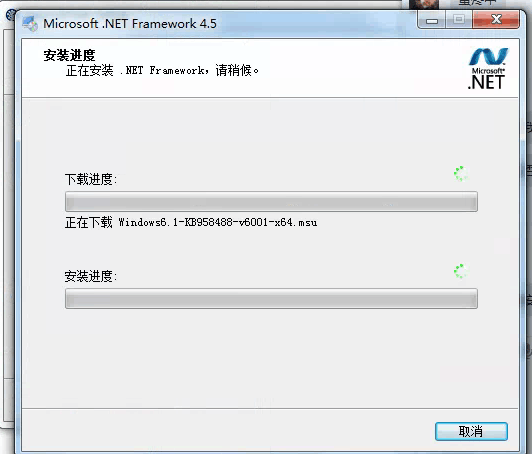
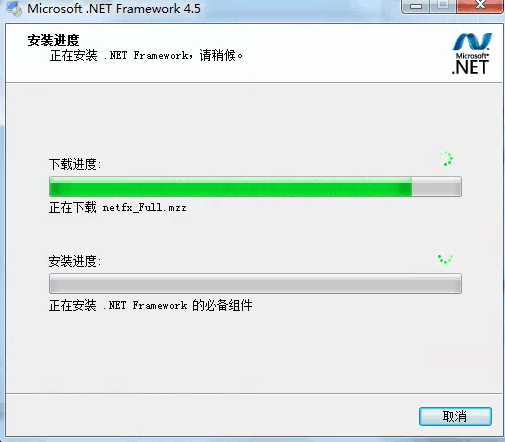
自行更換安裝路徑
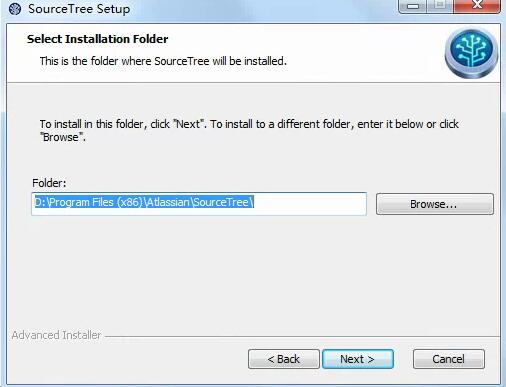
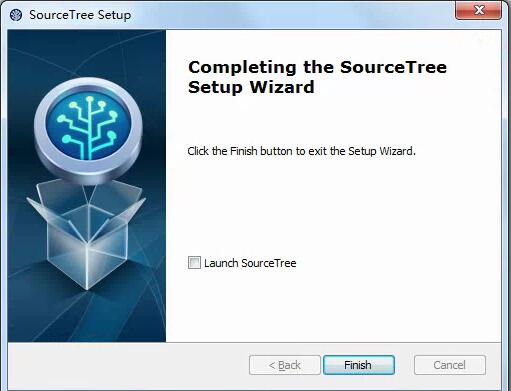
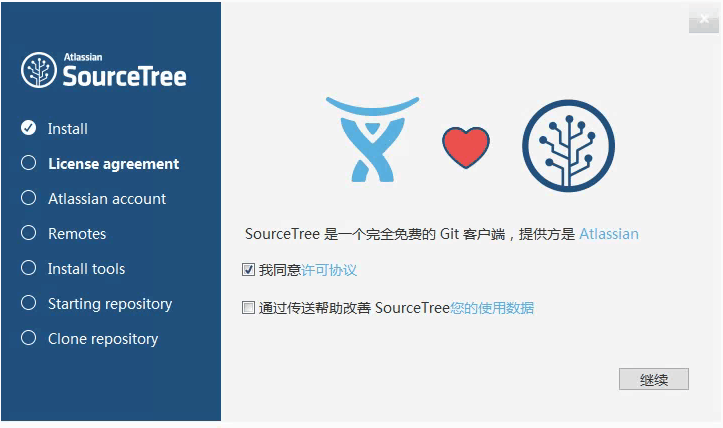
這個時候需要 把下載好的VPN開啟, 通過“ GO TO MYATLASSIAN” 去郵箱註冊
如果沒有VPN 會提示“Google ReCAPTCHA failed to load  ”
”
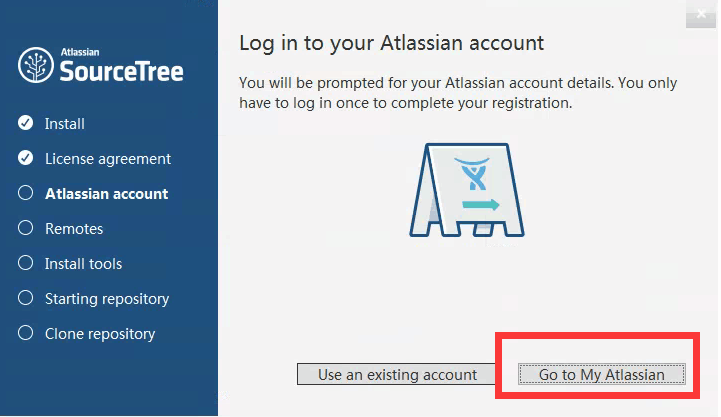
輸入郵箱地址,暱稱,密碼

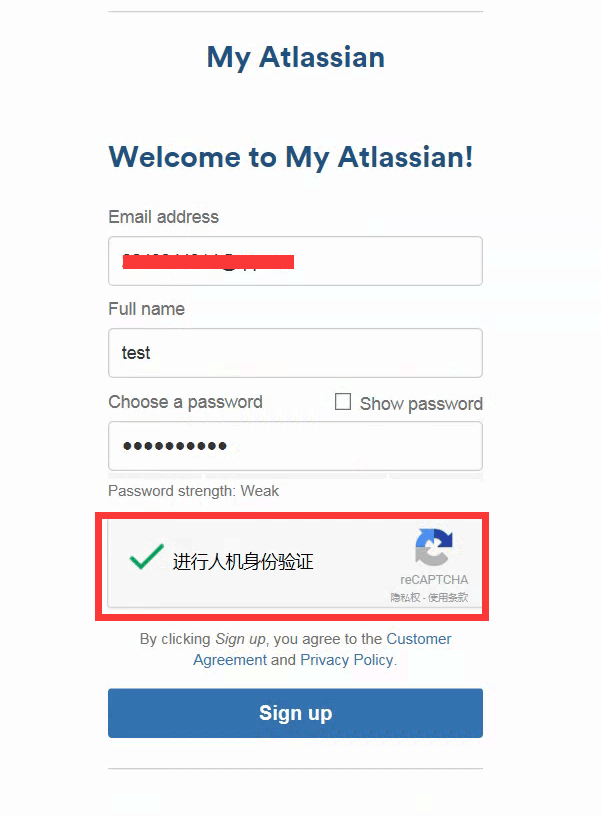
驗證OK之後 點選“sign UP”,然後就會發郵件到你的指定郵箱
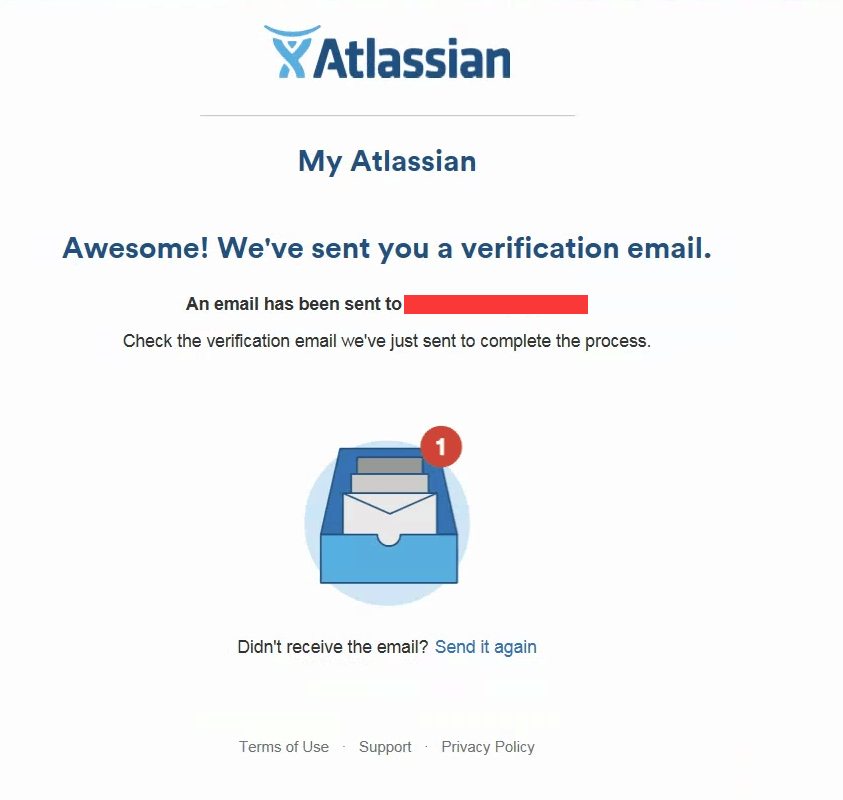
下面這張就是郵箱的驗證,點選進入郵箱驗證
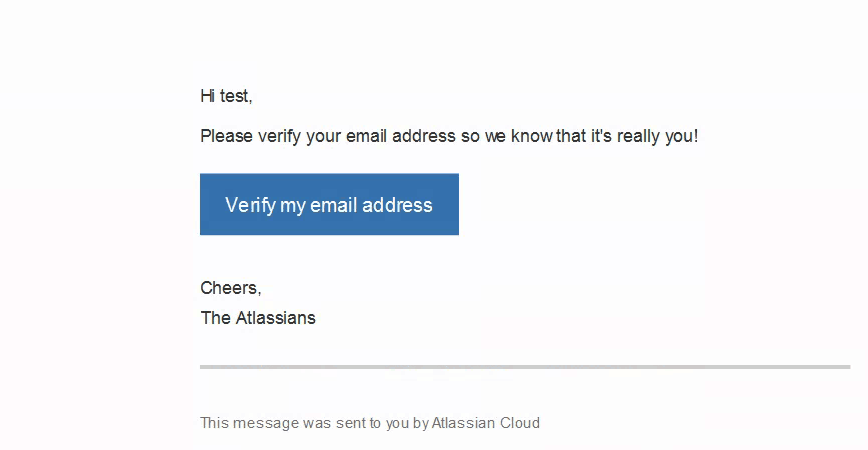
然後回到Sourcetree
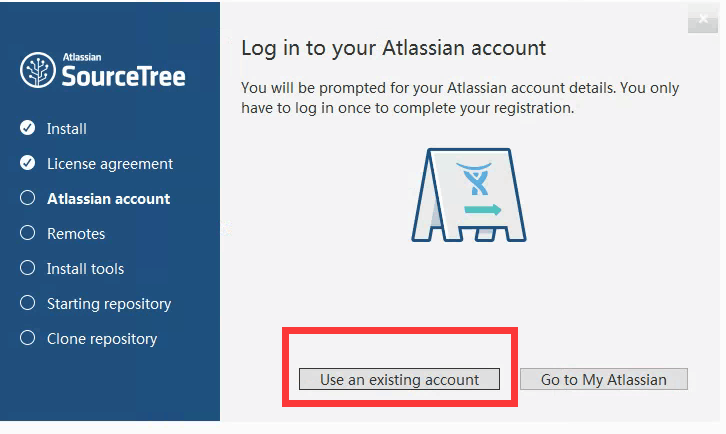
輸入剛才註冊的郵箱,暱稱,密碼
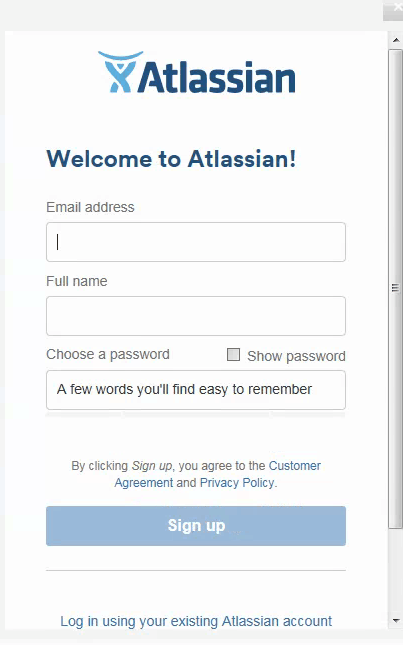
顯示登入成功
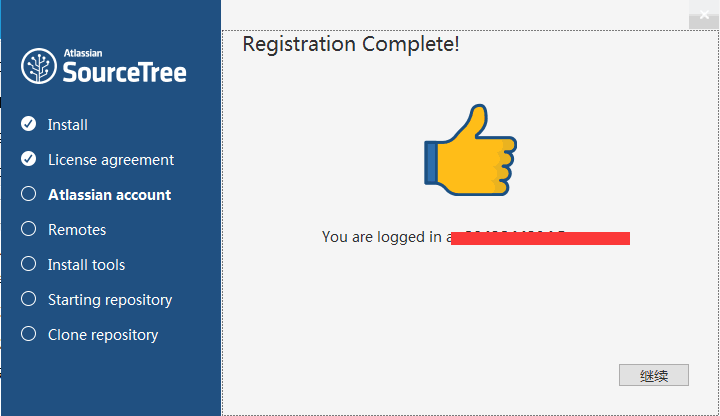
可以直接跳過
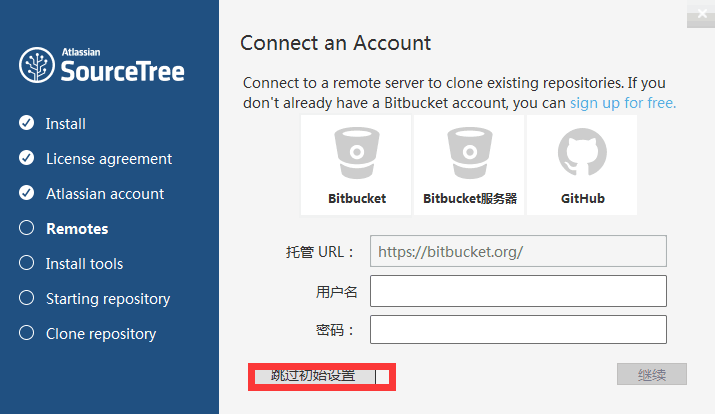
下載第一個
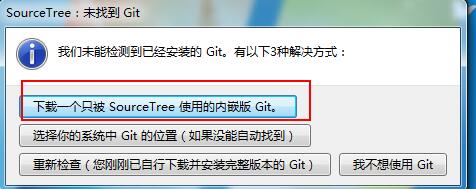
安裝成功之後
這裡需要配置祕鑰,那麼祕鑰如何來呢,接著往下看
首先開啟 下載好的git
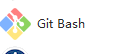
輸入命令
ssh-keygen -t rsa -C "郵箱地址" 例如:ssh-keygen -t rsa -C "***@foxmail.com"
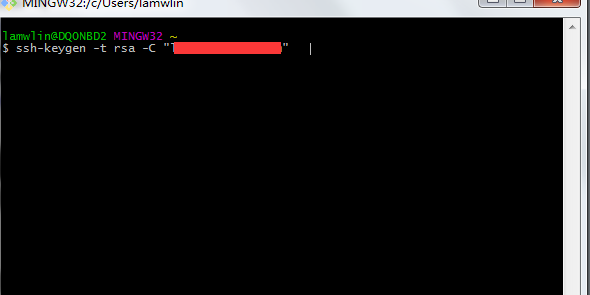
輸入命令後,在紅色圖層會停止執行,直接回車即可(執行停止的時候都按 Enter即可)
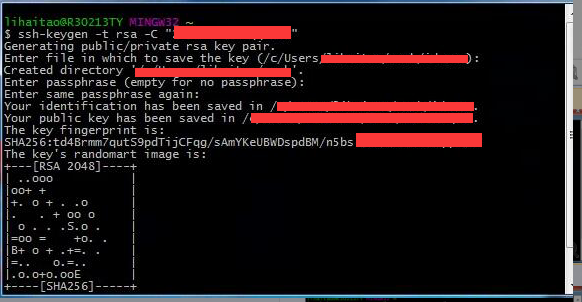
祕鑰成功生成後,進入C盤的使用者目錄中複製
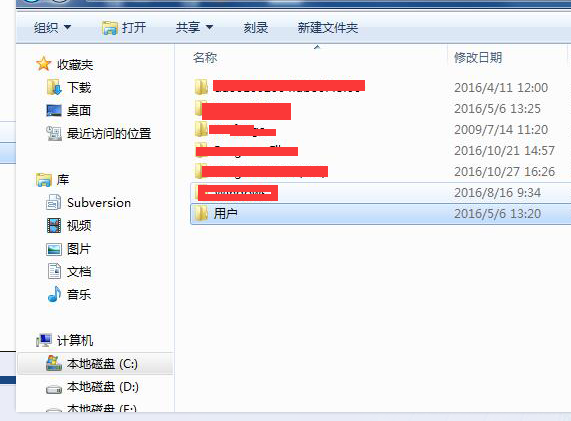
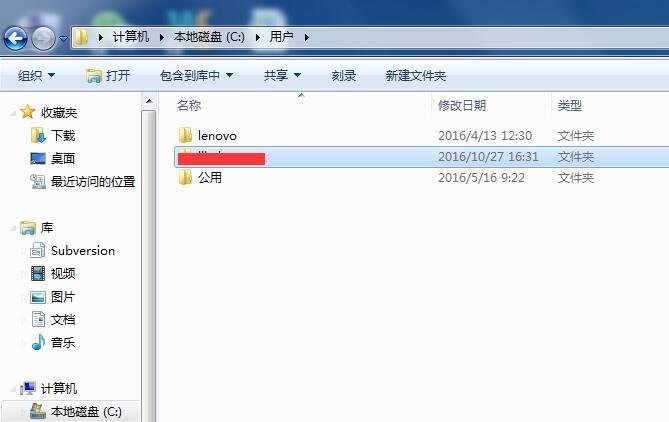
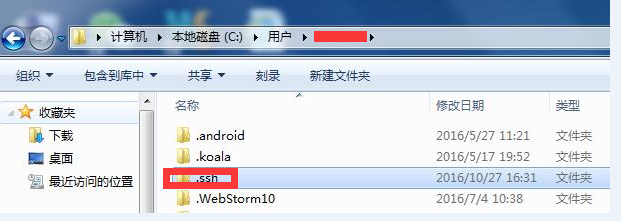

複製裡面的內容 然後 放到GITlab的SSH祕鑰裡面 讓SourceTree可以提取

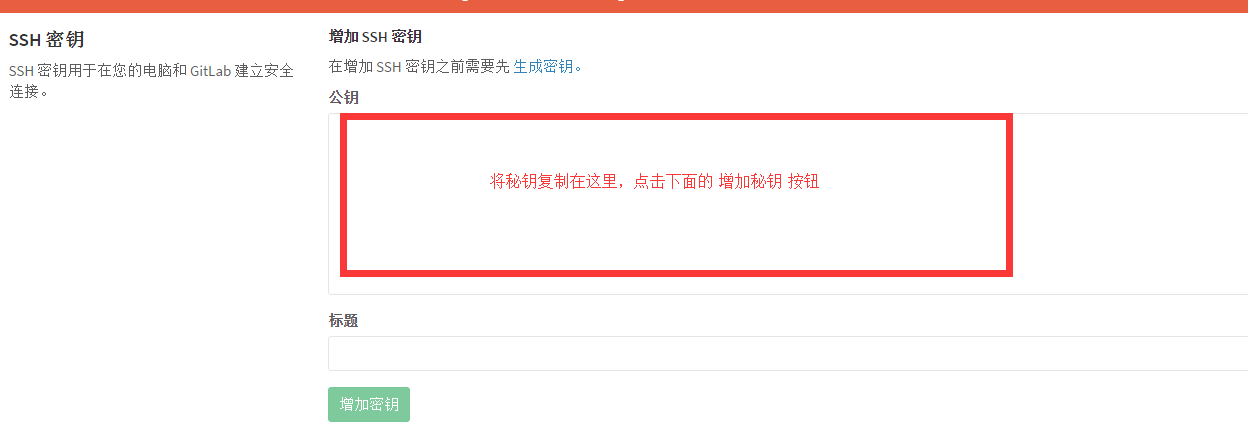
祕鑰在gitlab中 儲存之後
開啟 SourceTree,工具——選項

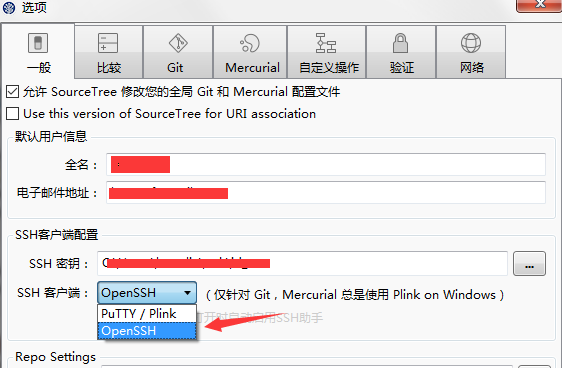
點選儲存
下面這邊就可以直接輸入 GITlab中的 SSH連結了
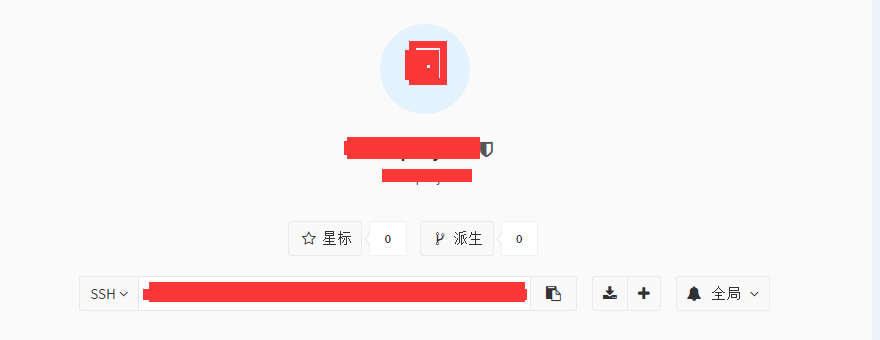
複製上面SSH的連結 在下面輸入,儲存的路徑要新建的空檔案路徑